
在Excel 2007中使用图表来进行分析数据,通常大家会选择使用较常见的图表类型,比如图柱。还有一个类型更能体现出表格中的数据,那就是甘特图,也是一种线条图,非常适合用在工程进度的数据上。
下面的过程可帮助在Excel2007中创建甘特图(Gantt Chart)。对于此图表,我们使用示例工作表数据。您可以将这些数据复制到工作表中,也可以使用自己的数据,只要使用的列标题和工作表结构是相同的。
将示例工作表数据复制到一个空白工作表中,或者打开包含要绘制到甘特图中的数据的工作表;

工作表数据
注释 B 列和 C 列中(开始时间和工期)的值分别代表与开始日期相差的天数和完成任务所需的天数。
选择要在甘特图中绘制的数据(我们的示例工作表数据中为 A1:C6);
在“插入”选项卡上的“图表”组中单击“条形图”;
在“二维条形图”下单击“堆积条形图”;
在图表中,单击第一个数据系列,或者从图表元素列表中选择该数据系列(“格式”选项卡、“当前选择”组和“图表元素”框);
在“格式”选项卡上的“当前选择”组中,单击“设置所选内容格式”;
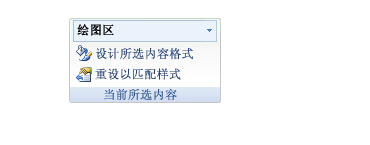
绘图区
单击“填充”,然后单击“无填充”。
单击“关闭”。
在图表上,单击图例,然后按Delete。
选择纵坐标轴(数值轴),或者从图表元素列表中选择该坐标轴(“格式”选项卡、“当前选择”组和“图表元素”框)。
在“格式”选项卡上的“当前选择”组中,单击“设置所选内容格式”。
在“坐标轴选项”下,选中“分类次序反转”复选框。
甘特图,是一种线条图,是结合时间和活动或项目的一种图表,图中的线条就是用来表示在计划期间,活动的安排及完成情况,是监测某项工程进度的很好方法,对于它的设置,就是在插入选项卡中选择二维条形图。
零七网部分新闻及文章转载自互联网,供读者交流和学习,若有涉及作者版权等问题请及时与我们联系,以便更正、删除或按规定办理。感谢所有提供资讯的网站,欢迎各类媒体与零七网进行文章共享合作。

